Cara Menghapus Cache Facebook, Cache Twitter, dan Cache LinkedIn agar Konten Anda Terlihat Benar: Penguji Media Sosial
Linkedin Facebook Kericau / / September 26, 2020
Pernahkah Anda memperbarui konten tetapi gambar atau deskripsi lama masih ada saat Anda membagikan konten itu di platform sosial?
Ingin tahu bagaimana cara memaksa Facebook, Twitter, dan LinkedIn untuk menghapus versi cache dari konten Anda?
Di artikel ini, Anda akan menemukan panduan langkah demi langkah untuk membersihkan cache Facebook, Twitter, dan LinkedIn sehingga konten Anda terlihat seperti yang Anda inginkan.

Mengapa Saya Perlu Menghapus Cache Saya di Facebook, Twitter, atau LinkedIn?
Sebagai profesional pemasaran media sosial yang sibuk, Anda membuat, memperbarui, dan berbagi konten baru setiap hari, jika tidak beberapa kali setiap hari. Jika Anda pernah memperbarui judul, gambar, deskripsi meta, atau memperbaiki beberapa kesalahan ketik pada suatu konten, itu bisa membuat frustasi pengalaman untuk mengetahui bahwa informasi lama masih ditarik di cuplikan sosial di Facebook, Twitter, dan / atau LinkedIn.
Meskipun kartu ringkasan menawarkan banyak manfaat, namun juga dapat menjadi masalah besar bagi pemasar yang sibuk yang perlu melakukan perubahan pada mereka. Ada beberapa alasan mengapa Anda mungkin perlu mengedit kartu ringkasan, termasuk:
- Anda baru-baru ini memperbarui konten atau gambar unggulan untuk link yang Anda bagikan, dan kartu ringkasan menarik informasi yang sudah usang.
- Gambar unggulan untuk postingan tersebut tidak berhubungan dengan pesan yang Anda coba kirim.
- Ada kesalahan ketik dalam tag grafik terbuka untuk judul atau deskripsi, misalnya.
Memperbaiki kesalahan ketik atau ketidaksesuaian gambar dalam tag grafik terbuka semudah membuat perubahan pada backend situs Anda, seperti masuk ke WordPress dan mengganti gambar unggulan untuk kiriman. Namun, bahkan setelah Anda menyimpan hasil edit tersebut, itu tidak berarti platform media sosial akan mengenalinya.
Ini karena media sosial menggunakan sistem cache (biasanya diperbarui setiap 30 hari) yang menyimpan metadata situs untuk mempercepat permintaan di masa mendatang. Data yang disimpan dalam cache dapat dihasilkan dari penghitungan sebelumnya atau salinan data yang disimpan di tempat lain, yang berarti apa yang disimpan dalam cache sering kali tidak mutakhir. Saat Anda memperbarui kartu ringkasan, Anda juga perlu memperbarui cache.
Apa Itu Kartu Ringkasan Facebook, Twitter, dan LinkedIn?
Kartu ringkasan adalah pratinjau tautan yang muncul saat Anda menyalin dan menempelkan URL di Facebook, Twitter, atau LinkedIn. Kartu tersebut menampilkan cuplikan sosial singkat yang menjelaskan konteks konten, serta gambar. Di semua platform sosial, kartu ringkasan membantu membuat konten lebih menarik.
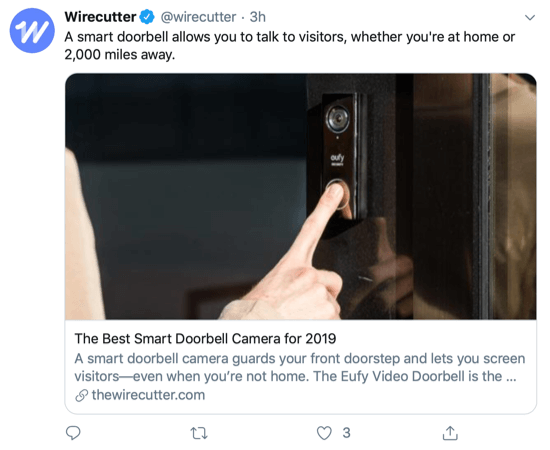
Untuk mengisi kartu ringkasan, platform sosial akan melakukannya mengikis, atau tarik informasi dari, tag grafik terbuka.
Tag ini dapat disetel dan dimodifikasi dalam backend situs Anda, serta dalam alat debugger grafik terbuka Facebook (lebih lanjut tentang itu nanti di posting ini). Sebagai ilustrasi, berikut ini semua tag grafik terbuka di Facebook, yang memberi tahu Facebook cara menampilkan konten Anda.
- fb: halaman — ID numerik yang ditetapkan ke halaman Facebook yang terkait dengan konten
- og: url — URL yang ditetapkan ke konten
- og: type — jenis konten yang dibagikan, seperti "video" atau "artikel"
- og: title — judul konten (biasanya judul postingan Anda) seperti yang dimasukkan ke dalam tag grafik terbuka
- og: locale — wilayah tempat data telah ditandai, ditampilkan dalam format language_territory (mungkin, English_United States atau en_us)
- og: image — URL gambar yang dipilih untuk dibagikan dengan konten
- og: description — deskripsi satu hingga dua kalimat tentang konten
- og: site_name— nama untuk keseluruhan situs jika kontennya adalah bagian dari situs web yang lebih besar
- og: updated_time — saat konten terakhir diperbarui
- artikel: publish_time — saat konten dipublikasikan
Tip Pro: Jika Anda menggunakan WordPress, versi gratis dari Plugin Yoast akan memungkinkan Anda memperbarui deskripsi setiap kali Anda memposting artikel baru.
Ada keuntungan nyata untuk selalu memperbarui cuplikan sosial di kartu ringkasan ini. Sebagai ilustrasi, menurut Sprout Social, 58% konsumen lebih memilih konten visual-first. Kartu ringkasan Twitter membuat konten Anda menonjol di umpan berita, menghasilkan lebih banyak keterlibatan dan peningkatan lalu lintas ke situs yang Anda promosikan. Selain itu, kartu ringkasan Twitter dapat menyertakan hingga 200 karakter untuk meringkas konten Anda, memberi Anda lebih banyak ruang untuk bermain daripada 280 karakter yang Anda mulai.
Sekarang setelah Anda memahami Mengapa di belakang mengosongkan tembolok, mari kita beralih ke bagaimana.
# 1: Cara Menghapus Cache Facebook Anda melalui Sharing Debugger
Jika kartu ringkasan untuk tautan yang Anda bagikan kedaluwarsa atau cacat dalam beberapa hal, Facebook memiliki alat pengembang yang nyaman yang disebut Debugger Berbagi untuk memperbaikinya. Alat ini memungkinkan Anda melihat data yang diambil saat konten situs web Anda dibagikan di Facebook, Messenger, dan tempat lain.
Untuk mengakses alat tersebut, navigasikan ke Facebook untuk Pengembang atau klik Link ini. Debugger Berbagi berada di antara alat Webmaster dan Invalidator Batch dan akan ditampilkan sebagai bidang teks dasar untuk memasukkan URL yang Anda inginkan.
Cukup tempelkan URL Anda ke dalam bidang teks dan klik Debug.
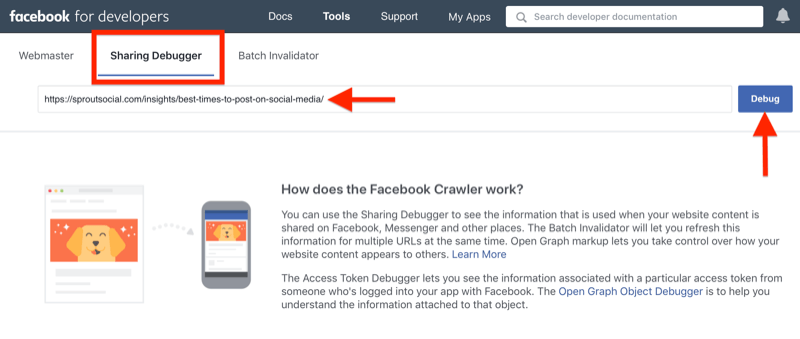
Alat tersebut kemudian akan menarik semua informasi yang disimpan di cache untuk URL. Selain memberi tahu Anda tentang tanda bahaya apa pun — dalam hal ini, ID aplikasi Facebook yang hilang atau nomor ID spesifik yang ditetapkan untuk setiap aplikasi Facebook untuk melihat Insights — debugger juga akan menampilkan bagaimana dan kapan URL terakhir kali diambil Facebook.
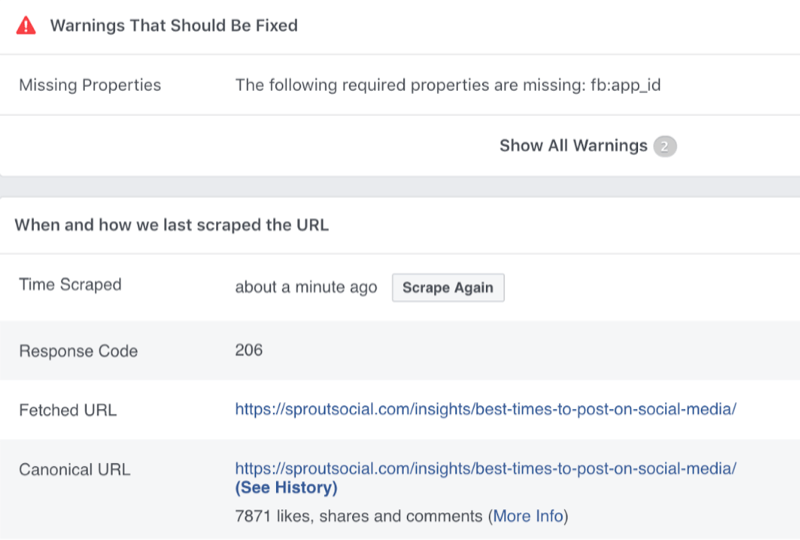
Jika Anda menggulir ke bawah halaman, Anda akan menemukan pratinjau tautan untuk URL, yang menunjukkan bagaimana kartu ringkasan Anda yang diperbarui akan terlihat ketika ditampilkan di umpan berita Facebook.
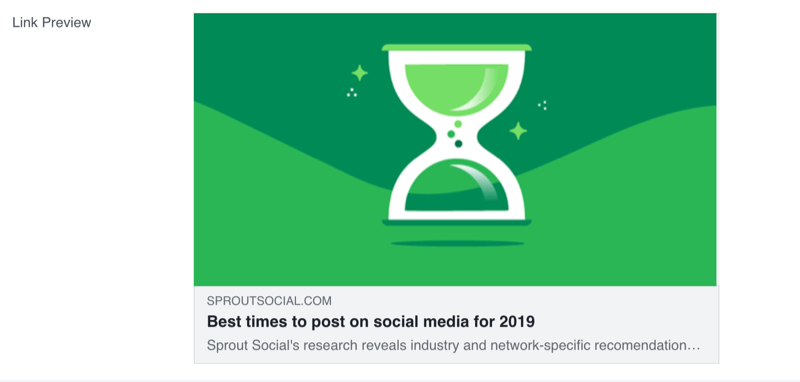
Anda juga akan melihat semua tag grafik terbuka mentah yang dimiliki Facebook untuk tautan ini, seperti yang ditunjukkan di bawah ini.
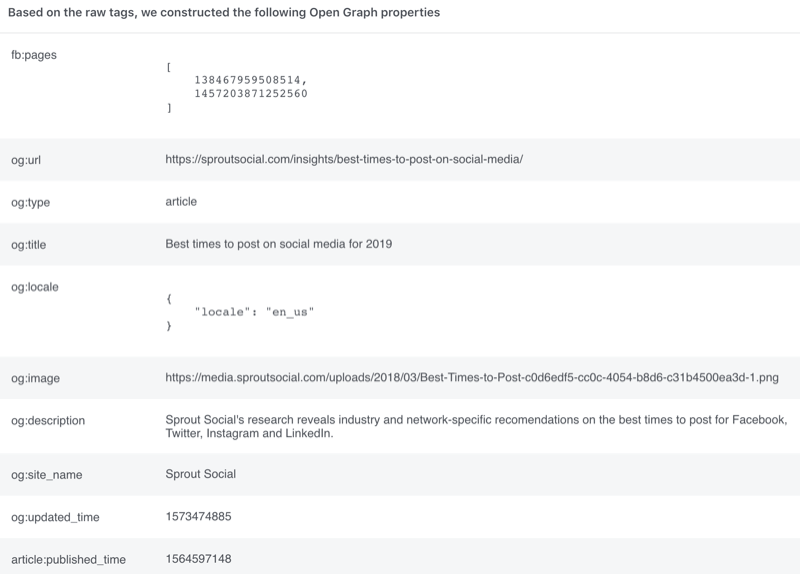
Jika informasi yang disajikan dalam pratinjau tautan masih usang, klik tombol Gosok Lagi di sebelah Waktu Tersisa. Ini memaksa mesin sosial untuk menganalisis ulang data dan menarik informasi baru yang hilang.
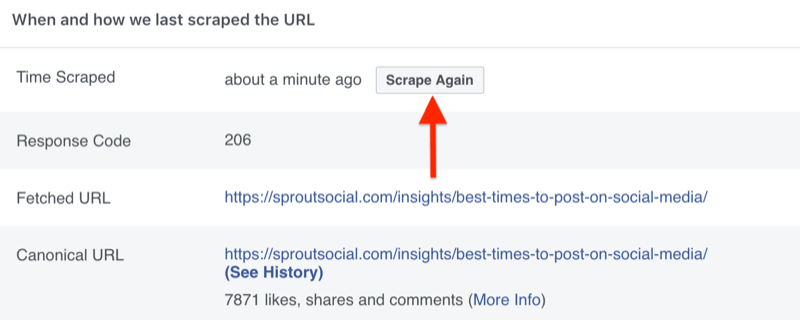
Dengan menyalin ulang situs, Anda secara efektif menghapus semua informasi yang ada di dalam cache. Mulai saat ini, Facebook akan menyajikan data terbaru saat membuat kartu ringkasan untuk masing-masing tautan.
Cara Menghapus Cache Facebook Anda untuk Beberapa Tautan Sekaligus
Meskipun Anda dapat mengikuti langkah-langkah di atas beberapa kali untuk mengosongkan cache untuk beberapa tautan, itu bukan metode yang paling efisien. Bagi kita yang terdesak waktu, itu Alat Batch Invalidator adalah metode sederhana untuk membersihkan cache Facebook untuk banyak tautan sekaligus. Anda dapat menemukan alat ini di sebelah kanan Sharing Debugger.
Batch Invalidator memiliki bidang teks dasar yang sama dengan alat Debugger tetapi memungkinkan Anda memasukkan URL sebanyak yang diperlukan dalam daftar yang dipisahkan spasi. Untuk melakukan ini, cukup tempelkan URL pertama Anda, tekan Enter, lalu tempelkan di URL berikutnya. Ulangi proses untuk sebanyak mungkin tautan yang ingin Anda periksa. Kemudian klik Debug.
Dapatkan Pelatihan Pemasaran YouTube - Online!

Ingin meningkatkan keterlibatan dan penjualan Anda dengan YouTube? Kemudian bergabunglah dengan pertemuan ahli pemasaran YouTube terbesar dan terbaik saat mereka berbagi strategi yang telah terbukti. Anda akan menerima petunjuk langsung langkah demi langkah yang difokuskan pada Strategi YouTube, pembuatan video, dan iklan YouTube. Menjadi pahlawan pemasaran YouTube untuk perusahaan dan klien Anda saat Anda menerapkan strategi yang mendapatkan hasil yang terbukti. Ini adalah acara pelatihan online langsung dari teman Anda di Penguji Media Sosial.
KLIK DI SINI UNTUK RINCIAN - PENJUALAN BERAKHIR 22 SEPTEMBER!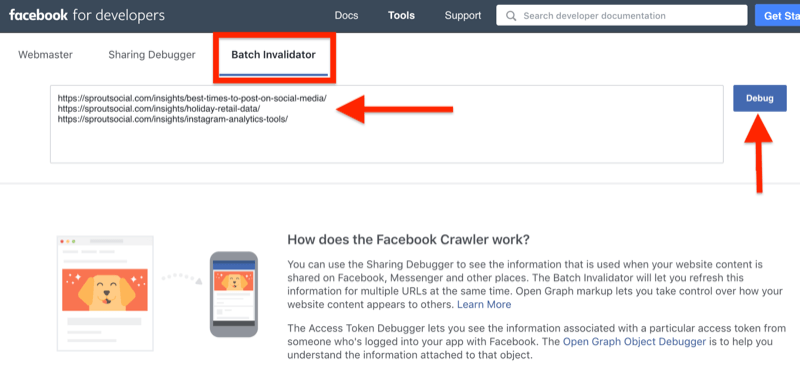
Batch Invalidator kemudian secara efektif "membatalkan" atau membersihkan entri cache untuk URL yang Anda masukkan. Dalam kasus ini, tidak ada masalah yang ditemukan dalam grup tautan salinan. Tetapi jika ada masalah, Anda dapat mengklik Lihat Detail di samping salah satu tautan yang terdaftar untuk mempelajari lebih lanjut tentang mereka.
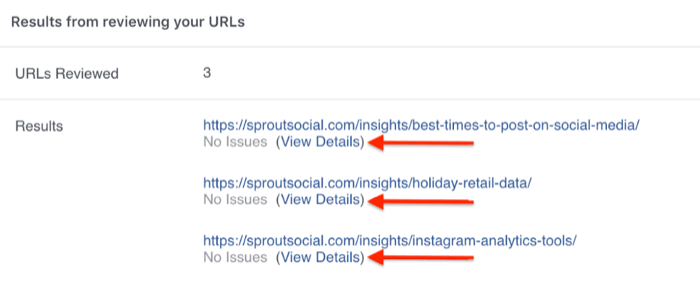
Ini akan membawa Anda ke masing-masing Debugger Berbagi untuk tautan individual yang Anda pilih. Di sini Anda akan dapat melihat semua informasi untuk URL, dari pratinjau tautan hingga data grafik terbuka, dan bahkan mengikis tautan lagi jika perlu.
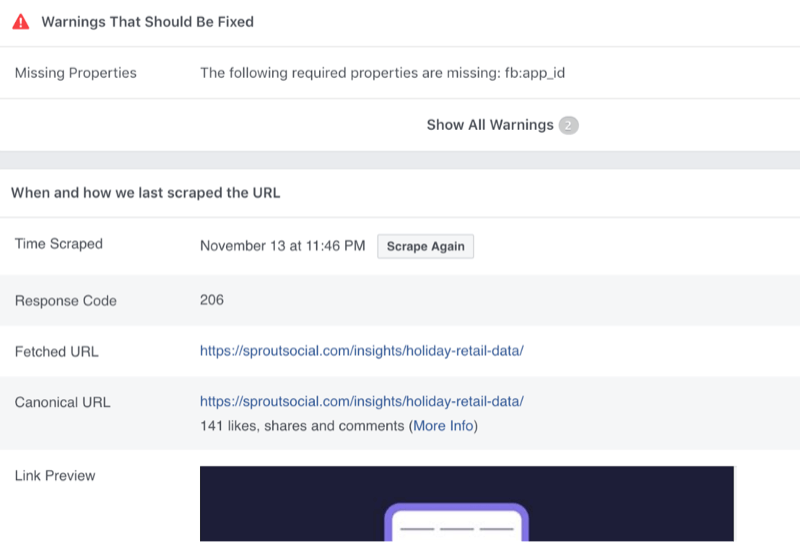
# 2: Cara Menghapus Cache Twitter melalui Alat Validator Kartu
Sama seperti Facebook menawarkan alat khusus untuk mengorek ulang tautan lama, Twitter telah mengembangkan alat serupa yang mengikuti proses serupa.
Untuk memulai, buka Alat Validator Kartu. Kemudian masukkan URL posting blog Anda dan klik Preview Card.
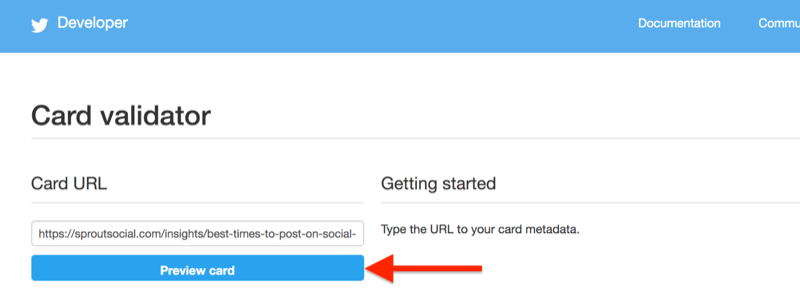
Ini secara efektif akan menghapus cache Twitter dari semua data usang dan mengisi kembali kartu ringkasan dengan semua informasi yang diperbarui. Sisi kanan layar akan melihat pratinjau kartu ringkasan yang diperbarui untuk memberi Anda gambaran tentang seperti apa konten Anda nantinya saat Anda membagikannya ke Twitter.
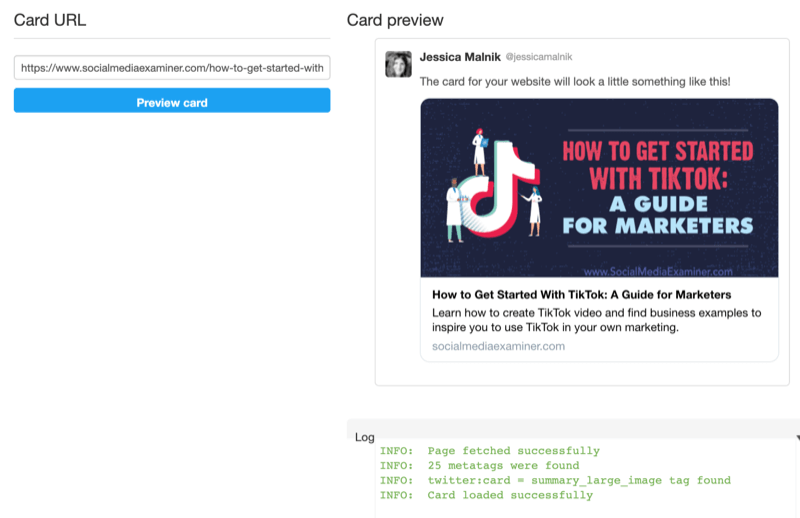
Di bawah pratinjau adalah data yang disebut Log. Jika ada masalah apa pun dalam metadata URL, alat Validator Kartu akan memberi tahu Anda tentang masalah apa pun dalam data grafik terbuka. Proses ini bekerja mirip dengan alat Debugger Facebook, yang dibahas di atas.
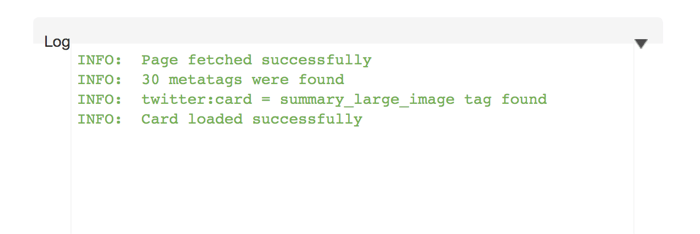
# 3: Cara Menghapus Cache LinkedIn melalui Alat Inspektur Pos
Jika LinkedIn menarik data lama untuk postingan atau halaman Anda, Anda dapat menggunakan alat Inspektur Posting dari platform. Untungnya, alat ini mengikuti langkah-langkah yang hampir sama untuk mengosongkan cache Anda untuk Facebook dan Twitter.
Pertama, edit postingan atau halaman dalam WordPress atau CMS Anda. Lalu pergilah ke Alat Inspektur Pos LinkedIn dan masukkan URL yang diinginkan ke dalam bidang teks di bagian atas halaman. Kemudian klik Inspect.
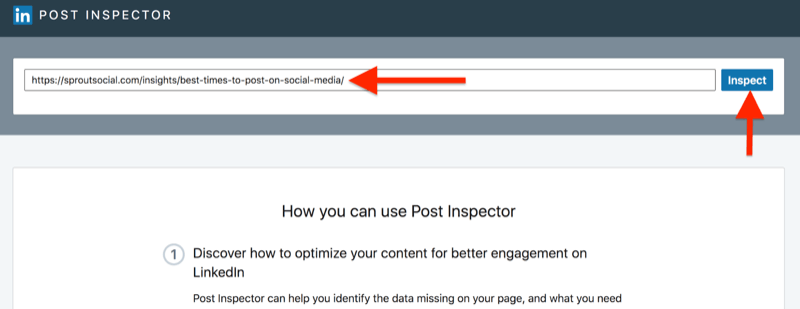
Inspektur Pos kemudian secara efektif menyalin kembali informasi situs dan data yang disimpan cache LinkedIn untuk URL. Setelah cache dihapus, Anda akan melihat pratinjau bagaimana tampilan kartu ringkasan yang diperbarui.
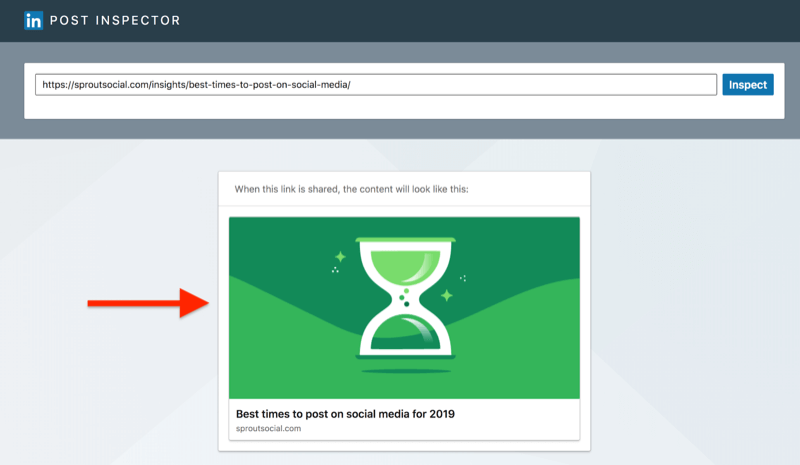
Gulir ke bawah di bawah pratinjau tautan untuk melihat informasi URL apa yang telah ditarik oleh Inspektur Pos. Seperti Facebook, data ini menunjukkan terakhir kali tautan dihapus, serta URL kanonis unik untuk tautan itu. Selain itu, alat ini mencatat setiap pengalihan yang mungkin telah Anda siapkan di situs Anda, yang dapat berguna untuk tujuan SEO.
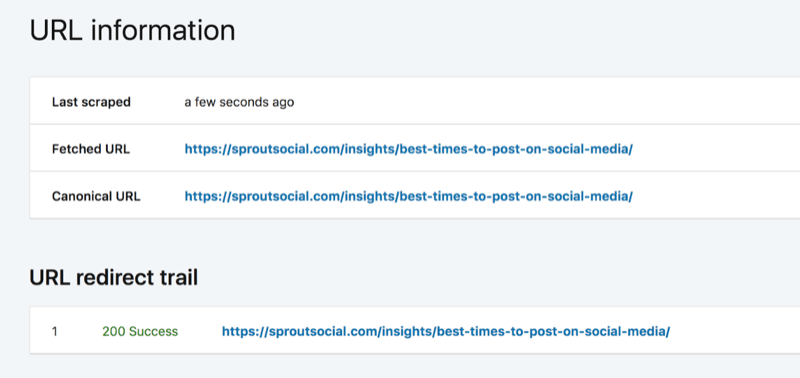
LinkedIn Post Inspector juga akan menampilkan semua metadata yang telah dikumpulkan untuk tautan tersebut. Ini adalah cara yang lebih nyata untuk melihat tag grafik terbuka Anda seperti judul, jenis, dan deskripsi konten. Tidak seperti Facebook dan Twitter, Anda dapat mengklik salah satu properti yang terdaftar dalam alat untuk mempelajari lebih lanjut tentang bagaimana nilai dipilih dan saran LinkedIn untuk lebih mengoptimalkannya.
Untuk memeriksa deskripsi konten dalam contoh, klik tag Deskripsi di sebelah kiri, yang ditarik dari properti grafik terbuka yang tercantum di tag mentah konten. Selain menjelaskan cara memperbarui deskripsi tersebut, alat tersebut juga memberikan deskripsi alternatif yang diambil dari isi konten, seperti yang ditunjukkan di bawah ini.
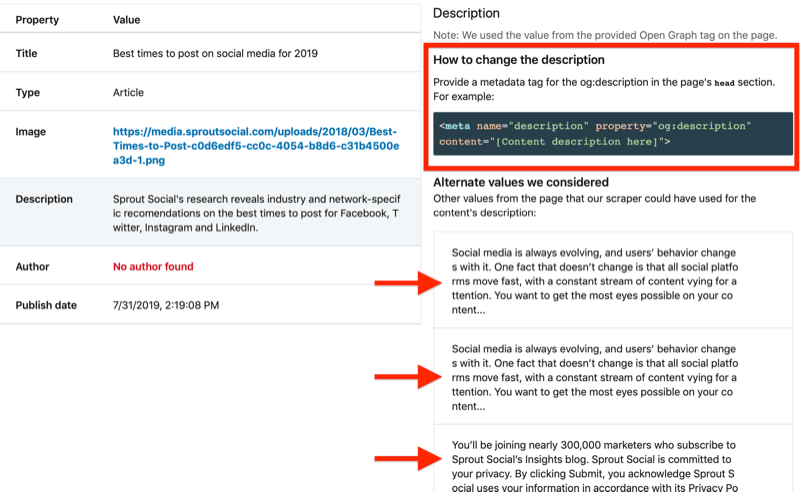
Manfaat Tambahan untuk Menggunakan Alat Inspektur Posting LinkedIn
Alat Inspektur Pos LinkedIn berguna tidak hanya untuk mencari tahu cara mengoptimalkan judul, deskripsi, dan gambar kartu ringkasan Anda, tetapi juga untuk mendapatkan informasi tentang konten pesaing Anda.
Misalnya, untuk postingan Sprout Social, Anda dapat melakukan penelusuran Google untuk "waktu terbaik memposting di media sosial" untuk melihat apakah ada konten yang berperingkat di atasnya. Dalam kasus ini, postingan Hootsuite diberi peringkat di halaman 1 dan telah mengamankan cuplikan pilihan.
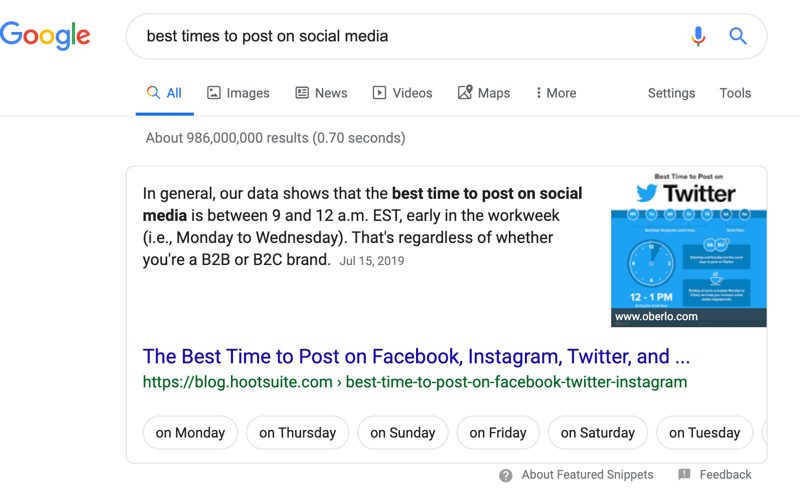
Tempel tautan Hootsuite ini ke alat Inspektur Pos LinkedIn untuk mendapatkan informasi cuplikan sosial, serta kiat tentang cara mengoptimalkannya. Seperti yang Anda lihat pada gambar di bawah, Anda dapat melihat judul posting, saran judul posting baru, dan kapan konten ini terakhir diperbarui.
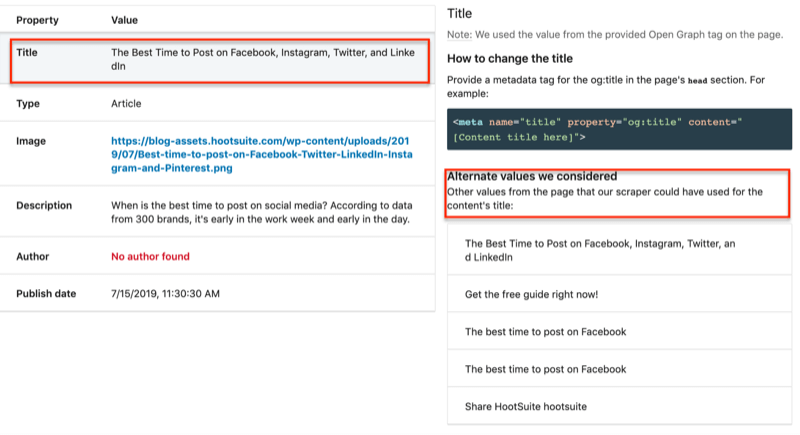
Tip Pro: Jika Anda menambahkan tautan ke alat ini dan melihat bahwa pos belum diperbarui dalam 6 bulan sampai satu tahun, ini adalah indikator yang baik untuk memperbarui pos Anda.
Selain itu, saat Anda mengklik deskripsi, Anda dapat melihat saran deskripsi tambahan.
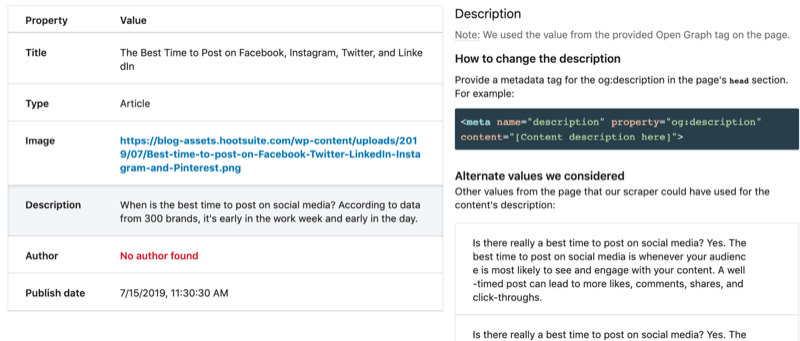
Alih-alih mengoptimalkan postingan Hootsuite, Anda dapat menggunakan informasi ini untuk mengoptimalkan postingan Anda sendiri agar mendapat peringkat lebih tinggi di Google.
Kesimpulan
Mengosongkan cache untuk platform media sosial favorit Anda seharusnya tidak menjadi tugas yang sulit — atau memakan waktu —. Mengikuti langkah-langkah yang diuraikan di atas akan membantu Anda menghemat banyak waktu untuk memposting dan berbagi tautan di Facebook, Twitter, dan LinkedIn.
Bagaimana menurut anda? Sudahkah Anda menandai setiap alat pembersih cache untuk saat Anda membutuhkannya lagi? Apakah Anda akan menggunakan salah satu alat ini untuk membantu mengoptimalkan konten meta Anda? Bagikan pemikiran Anda di komentar di bawah.
Lebih banyak artikel tentang pemasaran media sosial:
- Pelajari cara membuat konten yang menarik pelanggan.
- Temukan cara mengatur kalender konten media sosial.
- Temukan rencana langkah demi langkah untuk mengembangkan strategi pemasaran media sosial yang benar-benar berhasil.



